Время автономной работы современных гаджетов оставляет желать лучшего. Виной всему большое количество мелких фишек и опций. Большинство пользователей не использует все “примочки” iOS. Так почему бы не отключить их для экономии заряда батареи.
Для начала применяем уже привычные настройки для экономии энергии на iPhone, которые исправно работают в каждой версии iOS, а потом переходим к новым возможностям iOS 13.
1. Включаем темную тему оформления
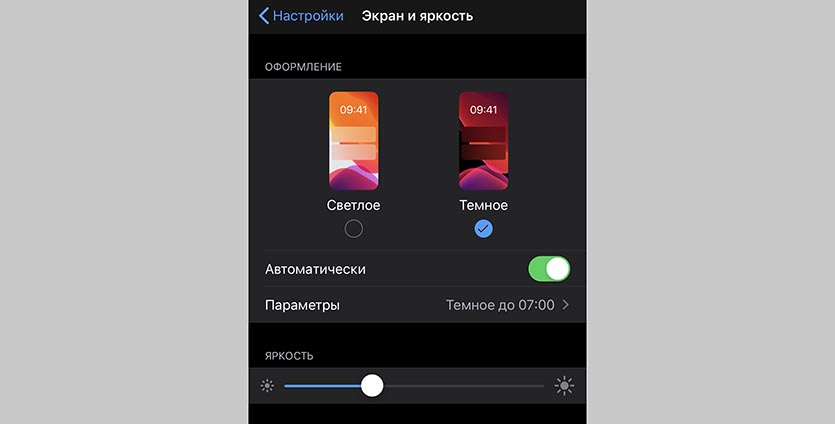
Мы уже рассказывали, что темные тона на экране помогают сохранять заряд батареи. Ночная тема оформления iOS 13 как раз способствует этому.
Совет будет актуален только для моделей с OLED-матрицами: iPhone X/Xs/11 Pro. Модели с IPS-экранами iPhone 11/XR и более ранние в пролете.
Как настроить: как минимум включаем темную тему по расписанию в вечернее время по пути Настройки – Экран и яркость – Автоматически, а как максимум включаем экономное оформление на постоянной основе.
2. Отключаем помощь Wi-Fi
Данная опция позволяет смартфону переключаться на мобильный интернет, когда сигнал Wi-Fi подключения становится слабым.
С одной стороны фишка полезная, но с другой – когда именно iPhone решит переключиться, точно никто не знает. Небольшой сбой в сети, поход в дальнюю от роутера комнату или загруженность Wi-Fi будут приводить к частой активации LTE.
Как итог смартфон будет быстрее разряжаться и потреблять мобильный трафик, когда рядом есть доступный Wi-Fi. Лучше отключить данную опцию.
Как настроить: переходим в Настройки – Сотовые данные и в самом низу страницы отключаем Помощь Wi-Fi.
3. Запрещаем автоподключение к публичным Wi-Fi сетям
Раз уж мы запретили смартфону переключаться на мобильный интернет при слабом Wi-Fi соединение, стоит отказаться от автоматического подключения к публичным точкам доступа.
Так те, кто ежедневно ходит мимо кафе со слабым Wi-Fi, не любит подключаться к рабочей сети, не хочет использовать точки доступа на вокзале или в аэропорту, могут запретить автоподключение.
Как настроить: в зоне действия слабой точки переходим в Настройки – Wi-Fi, нажимаем на значок “i” и отключаем переключатель Автоподключение либо вовсе нажимаем Забыть эту сеть.
4. Настраиваем доступ к геолокации
Малозаметным, но полезным новшеством в iOS 13 стал новый алгоритм предоставления доступа к GPS-модулю iPhone.
Теперь можно не только разрешить или запретить доступ к геолокации для определенного приложения, но и выбрать доступ с регулярным запросом.
Так приложение при каждом запуске будет спрашивать разрешение на определение местоположения пользователя. С одной стороны это добавляет дополнительное диалоговое окно в программе, но с другой позволяет при необходимости работать с программой без геолокации и экономить заряд батареи.
Как настроить: переходим в Настройки – Конфиденциальность – Службы геолокации, открываем нужное приложение и меняем значение на Спросить в следующий раз.
5. Включаем запрос на загрузку больших приложений по LTE
Еще одна малозаметная фишка позволяет не только загружать большие программы и их обновления через мобильный интернет.
С помощью новой опции можно следить за скачиванием больших объемов данных как для экономии трафика, так и для сохранения заряда батареи.
Как настроить: открываем меню Настройки – iTunes Store и App Store – Приложения и выбираем значение Спросить, если больше 200 МБ. Так объёмное обновление игры, которое неожиданно прилетит в середине рабочего дня, не разрядит батарею iPhone.
6. Запрещаем автоподключение к точке доступа на других устройствах и компьютерах
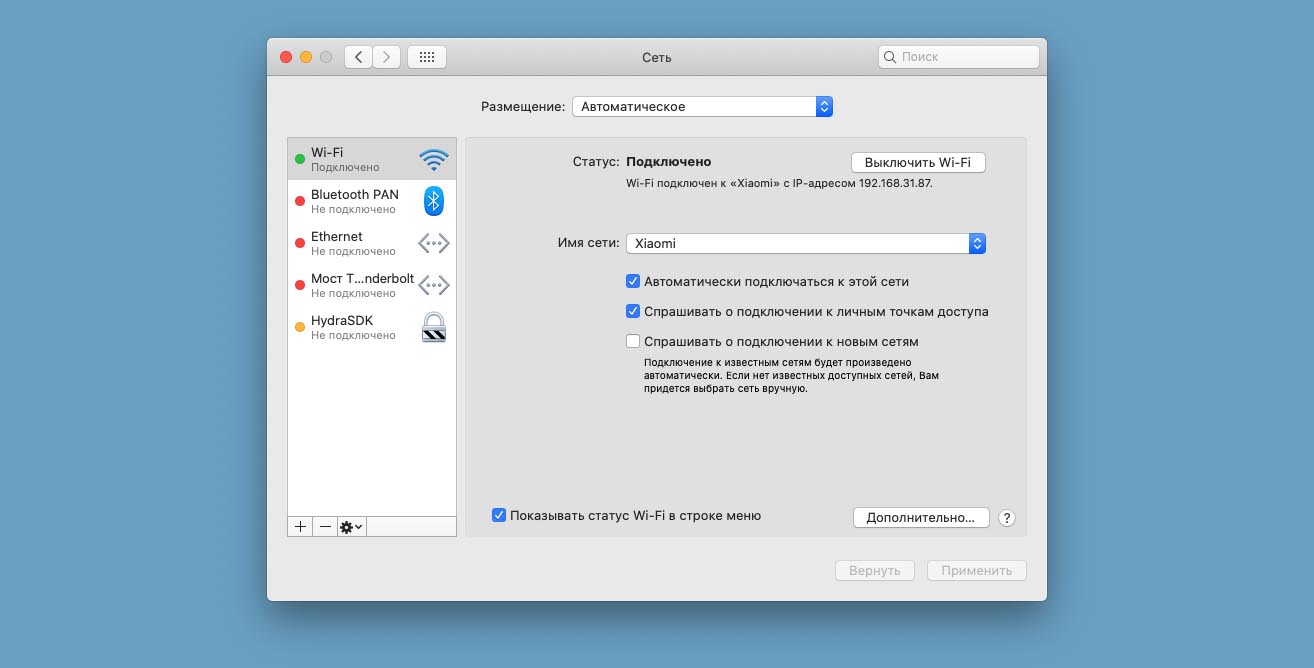
В iOS 13 и macOS Catalina можно настроить автоматическое подключение к раздающему интернет iPhone без запросов и диалоговых окон.
Это полезно при активной эксплуатации всех своих гаджетов в экосистеме Apple, но приводит к быстрому разряду батареи iPhone.
Как настроить: на iOS переходим в Настройки – Wi-Fi – Автодоступ к точке и выбираем параметр Спросить, а на macOS отмечаем флаг здесь: Системные настройки – Сеть – Wi-Fi – Спрашивать о подключении к личным точкам доступа.
7. Глушим ненужные диалоги в переписке iMessage
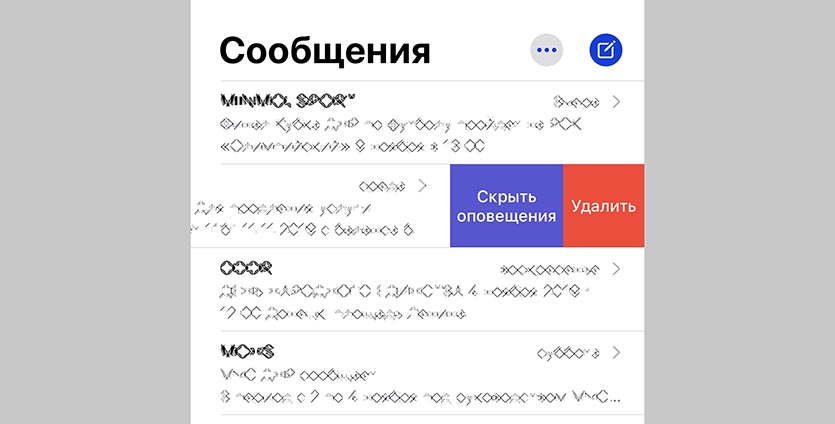
Одно из главных изменений в приложении Сообщения призвано меньше отвлекать пользователя от важных дел. Можно запретить уведомления от ненужных абонентов или чатов.
Так смартфон не будет включать экран и издавать звук при поступлении новых сообщений, соответственно, батарея проживет дольше на одном заряде.
Как настроить: находим ненужный чат в приложении Сообщения, делаем боковой свайп влево и выбираем Скрыть оповещения.
8. Отключаем звонки от неизвестных абонентов
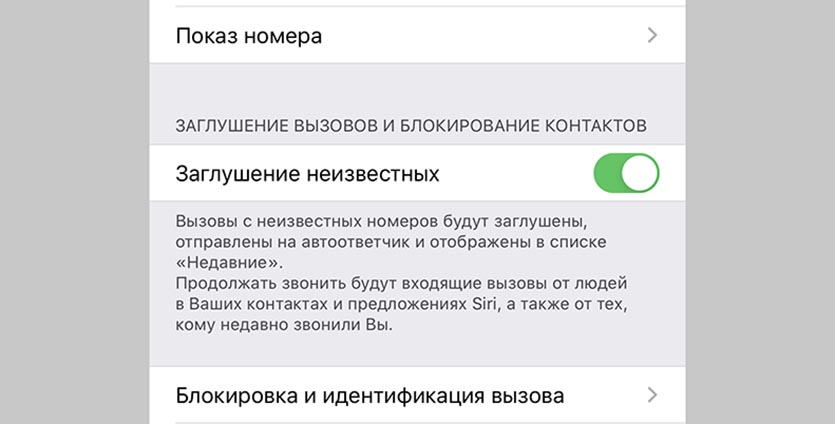
Этот способ помогает оградить пользователя от лишних звонков. Смартфон будет глушить все вызовы с номеров, которые не занесены в контактную книгу iPhone.
Включаем фишку и больше никаких звонков от коллекторов, колл-центров или банковских сотрудников. Батарея iPhone будет благодарна.
Как настроить: переходим в Настройки – Телефон и включаем опцию Заглушение неизвестных.
Теперь ваш iPhone точно проживет на несколько часов дольше без подключения к зарядке.
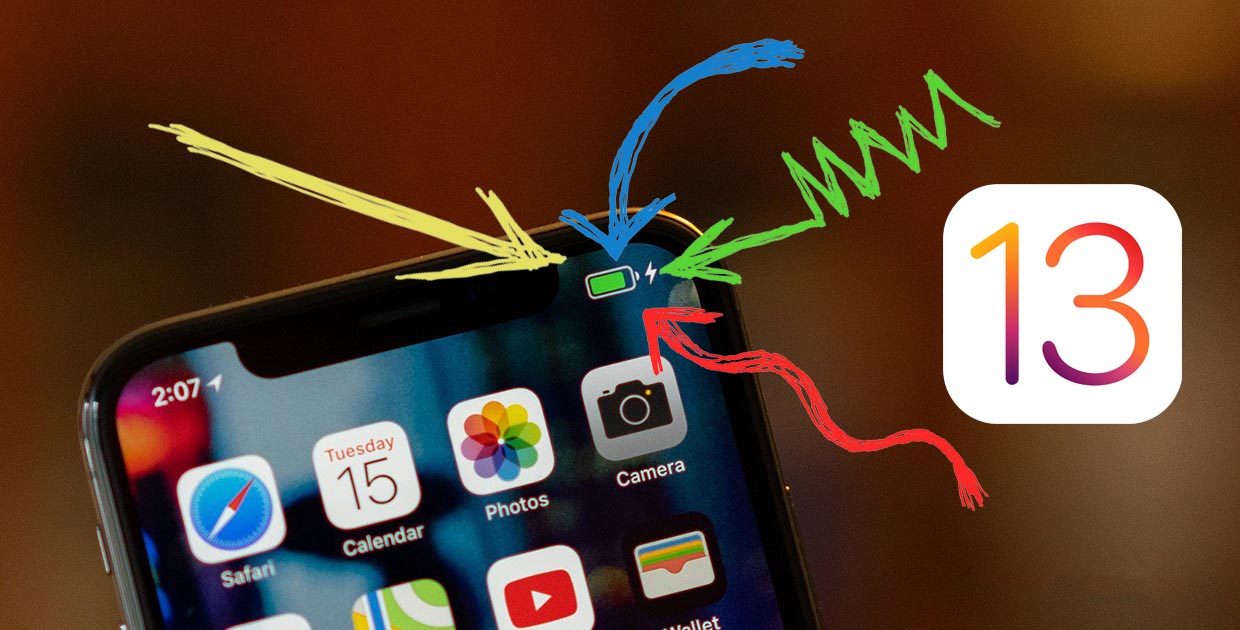
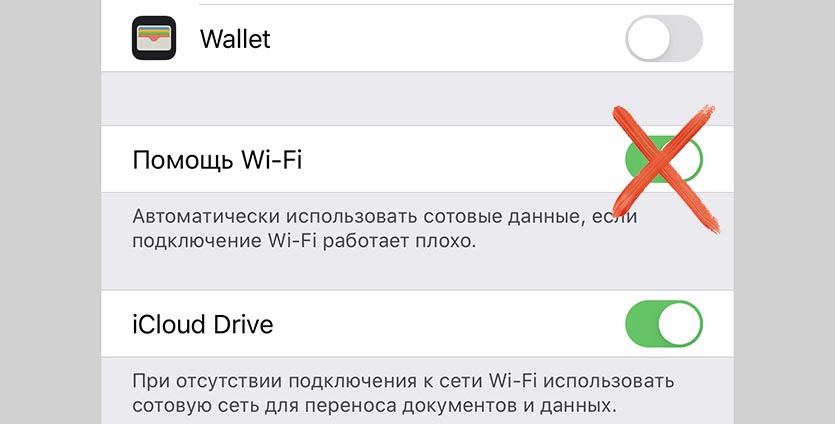
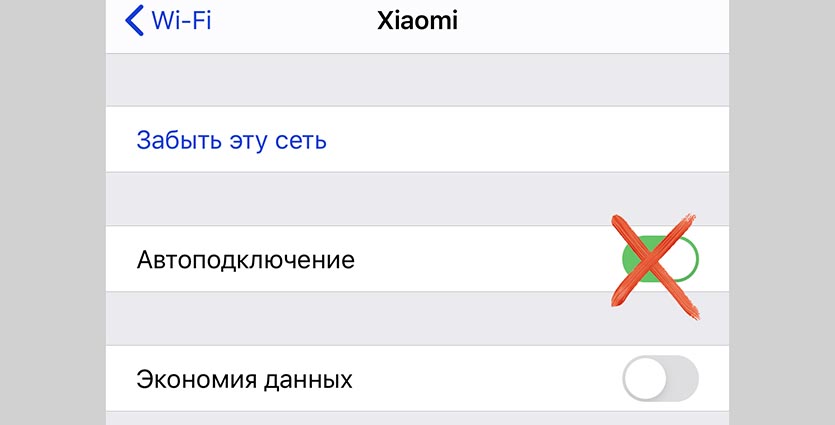
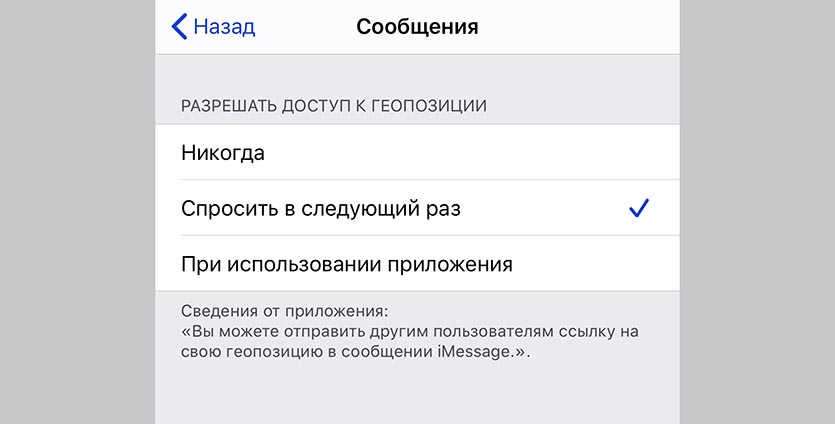


Оставить комментарий
Вы должны войти чтобы оставить комментарий.